1. Comment configurer les notifications de dépenses et pour quels scénarios est-il possible de recevoir des notifications ? Et tous les canaux de notification peuvent-ils être désactivés ?
Pour configurer vos alertes de dépenses, accédez à votre profil et accédez à la section Notifications .
Vous pouvez choisir de recevoir des notifications par e-mail ou par mobile pour les scénarios suivants :
- Création d'une nouvelle carte
- Paiement effectué avec une carte
- Rejet d'une carte
- Demande d'une nouvelle carte
- Disponibilité d'un rapport de dépenses pour l'export
- Approbation ou rejet d'une dépense.
Bien que vous ayez la possibilité de désactiver certains canaux (e-mail ou mobile), tous ne peuvent pas être désactivés. En effet, les dépenses nécessitent un niveau de vigilance supplémentaire pour assurer un suivi efficace de toutes les dépenses effectuées au sein de votre entreprise.
2. Que se passe-t-il si la dépense est rejetée après que l’argent a été dépensé ?
L'entreprise a le pouvoir de déterminer la marche à suivre lorsqu'un responsable décide de rejeter une dépense effectuée avec une carte. Par exemple, elle peut créer manuellement une déduction dans la paie.
3. Est-il possible de télécharger ou d'exporter en masse les dépenses et leurs documents associés ?
Absolument ! Vous avez la possibilité de télécharger ou d'exporter des dépenses en masse. Simplement :
- Accédez à la section Dépenses
- Cliquez sur le menu situé dans le coin supérieur droit
- Spécifiez le format de fichier souhaité, la plage de dates et si vous souhaitez également télécharger les documents.
4. Qu'advient-il des commentaires si je rejette les dépenses et que je réinitialise ensuite le flux d'approbation ?
Lorsque vous réinitialisez le processus d'approbation, les commentaires associés aux dépenses rejetées seront également supprimés. Cependant, si vous décidez de rejeter à nouveau la dépense, vous aurez la possibilité de fournir de nouveaux commentaires, qui seront visibles dans le détail de la dépense.
5. Est-il possible d’identifier si une dépense a été marquée comme payée ?
Bien sûr ! Une fois la dépense approuvée, vous avez la possibilité de la marquer comme payée soit sur la page de détails de la dépense, soit en bloc dans le tableau des dépenses . L'employé recevra une notification indiquant que la dépense a été marquée comme payée, mais la réception de l'argent peut prendre un certain temps.
6. Est-il possible de déclarer une dépense au nom de quelqu’un d’autre ?
Pour le moment, il n’est pas possible de déclarer des dépenses au nom de quelqu’un d’autre.
7. Est-il possible de joindre plusieurs fichiers lors de la soumission de ma note de frais ?
Absolument, vous avez la possibilité d'ajouter plusieurs fichiers selon vos besoins.
🇪🇸 Gardez à l'esprit qu'un seul document sera considéré comme valide et signé à des fins fiscales. Par conséquent, il est recommandé de numériser toutes les pages ensemble à l'aide de votre application mobile avant de soumettre le document. Vous pouvez identifier le document signé avec l'étiquette « eSigned ».
8. Comment puis-je activer le TIN (numéro d'identification fiscale) du fournisseur ?
- Accédez à la page des paramètres de dépenses
- Activez la bascule pour qu'elle soit visible lors de l'ajout d'une dépense
- Ouvrez la configuration pour rendre ce champ facultatif ou obligatoire.
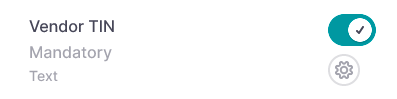
-png-3.png)
9. Puis-je créer ou modifier des catégories ?
Malheureusement, il n'est pas possible d'ajouter ou de modifier des catégories. Cependant, même si vous ne pouvez pas modifier les catégories, vous pouvez créer autant de sous-catégories que nécessaire pour chaque catégorie.
10. Est-il possible d'enregistrer le montant de la TVA (taxe sur la valeur ajoutée) ?
Oui ! Vous disposez de trois champs pour saisir les informations fiscales : le montant de base, le type de taxe et le montant de la taxe. Le nombre de TVA requis peut varier en fonction de l'achat, mais vous pouvez ajouter jusqu'à 5 types de taxes.
11. Puis-je définir des règles pour approuver automatiquement certaines dépenses qui correspondent à ma politique de dépenses ? Par exemple, un type de repas spécifique en dessous d'un certain montant.
Oui, vous pouvez créer une règle pour la catégorie « Repas » et la sous-catégorie « Dîner », définir le montant et fixer un délai.
Et puis, vous pouvez créer une autre règle pour la catégorie « Repas » et la sous-catégorie « Petit-déjeuner », définir le montant et fixer le délai.
Les dépenses qui répondent à toutes les conditions définies seront automatiquement approuvées. Les dépenses restantes passeront par le processus d'approbation manuel.
En savoir plus sur les règles intelligentes pour l'approbation automatique des dépenses
12. Puis-je échanger n’importe quelle devise ?
Vous pouvez échanger une large gamme de devises, mais toutes les devises ne sont pas actuellement prises en charge. Vous trouverez ci-dessous la liste des devises disponibles pour l'échange :
Dollar australien (AUD), Lev bulgare (BGN), Real brésilien (BRL), Dollar canadien (CAD), Franc suisse (CHF), Yuan chinois (CNY), Couronne tchèque (CZK), Couronne danoise (DKK), Euro (EUR), Livre sterling (GBP), Dollar de Hong Kong (HKD), Forint hongrois (HUF), Roupie indonésienne (IDR), Shekel israélien (ILS), Roupie indienne (INR), Couronne islandaise (ISK), Yen japonais (JPY), Won sud-coréen (KRW), Peso mexicain (MXN), Ringgit malaisien (MYR), Couronne norvégienne (NOK), Dollar néo-zélandais (NZD), Peso philippin (PHP), Zloty polonais (PLN), Leu roumain (RON), Couronne suédoise (SEK), Dollar de Singapour (SGD), Baht thaïlandais (THB), Livre turque (TRY), Dollar américain (USD), Dollar sud-africain Rand (ZAR).